
Koonnosten järjestyksen ja ajoituksen muuttaminen iPadin Keynotessa
Voit muuttaa dialla olevien objektien animointikoonnoksien järjestyksen ja määrittää, milloin ne tulevat näkyviin suhteessa toisiinsa (esimerkiksi samaan aikaan tai peräkkäin).
Voit järjestää koonnokset joustavasti. Voit esimerkiksi toistaa yhden objektin kaikki koonnokset ennen kuin toisen objektin koonnokset alkavat. Voit myös lomittaa koonnokset, jolloin yhden objektin koonnokset tulevat näkyviin vuorotellen toisen objektin koonnosten kanssa.
Napauta näytön yläreunassa
 -painiketta ja napauta Animaatio.
-painiketta ja napauta Animaatio.Napauta näytön yläreunassa
 -painiketta.
-painiketta.Jos haluat muuttaa koonnoksen järjestystä, pidä koonnosta painettuna ja vedä se uuteen paikkaan.
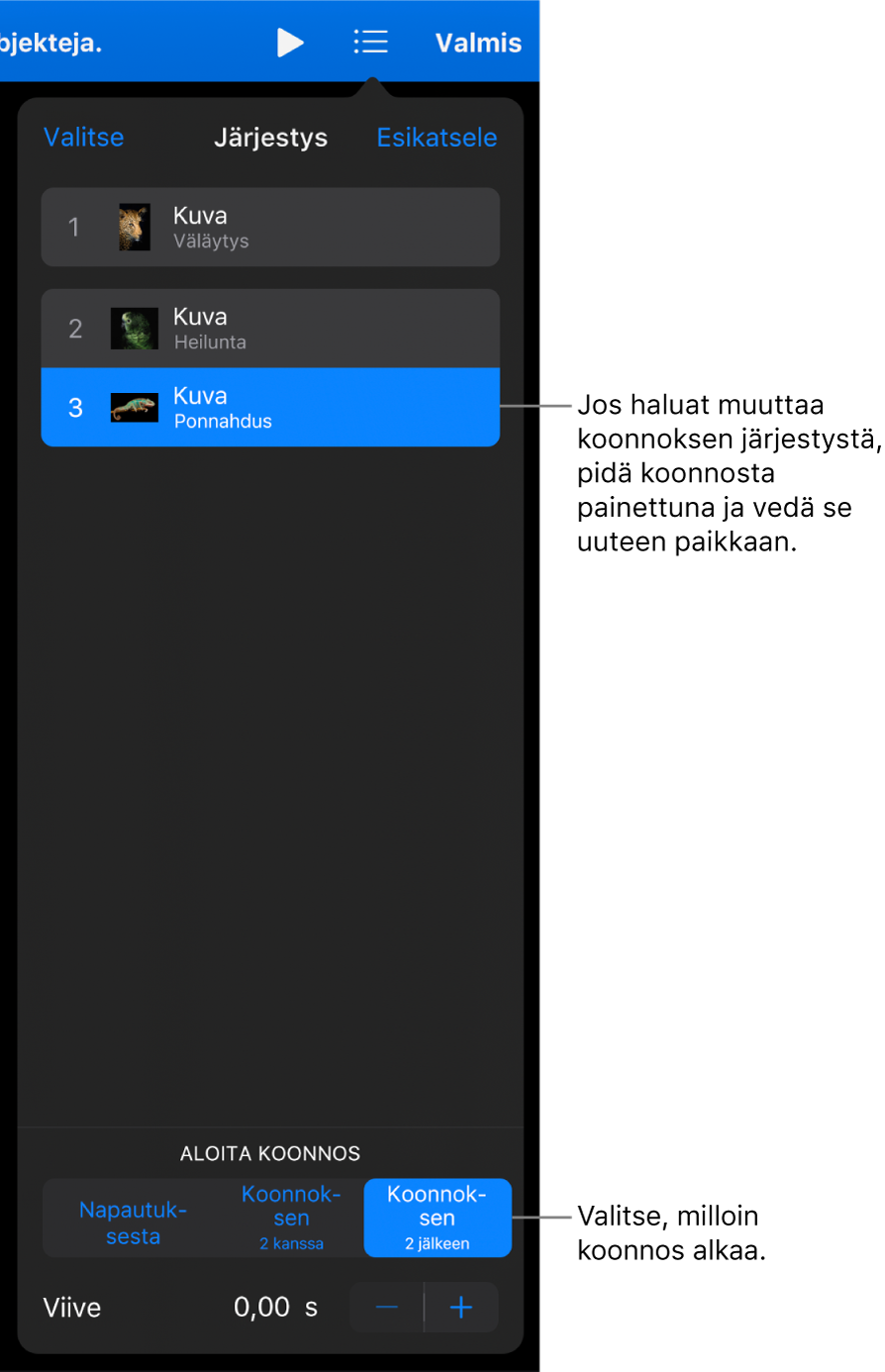
Jos haluat muuttaa koonnoksen ajoitusta, napauta sitä ja napauta sitten vaihtoehtoa Aloita koonnos -kohdan alla.
Siirroksen jälkeen: Koonnos toistetaan dian siirroksen jälkeen. Voit asettaa ajan, joka kuluu ennen kuin koonnos toistetaan, napauttamalla Viive-kohdan vieressä
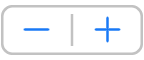 -painiketta.
-painiketta.Napautuksesta: Koonnos toistetaan napautettaessa. Jos asetat useita koonnoksia toistumaan Napauttamalla, ensimmäinen toistetaan ensimmäisellä napautuksella, toinen toisella ja niin edelleen.
Edellisen kanssa: Koonnos toistetaan samaan aikaan edeltävän koonnoksen kanssa. Tämä vaihtoehto ei ole käytettävissä, jos peräkkäisiä koonnoksia ei voida toistaa samanaikaisesti.
Edellisen jälkeen: Koonnos toistetaan edellisen koonnoksen päätyttyä. Voit asettaa ajan, joka kuluu ennen kuin koonnos toistetaan, napauttamalla Viive-kohdan vieressä
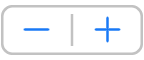 -painiketta.
-painiketta.
Vain koonnokselle oleelliset valinnat näytetään. Esimerkiksi ”Siirroksen jälkeen” näkyy vain ensimmäiselle koonnokselle.
Jos haluat nähdä animaation esikatselun, napauta Esikatsele.
Napauta ikkunan oikeassa yläkulmassa OK.
Voit muokata useita koonnoksia kerralla napauttamalla Valitse Koonnoksen järjestys -luettelon vasemmassa yläkulmassa. Valitse useita koonnoksia napauttamalla ja muuta niiden ajoitusta.